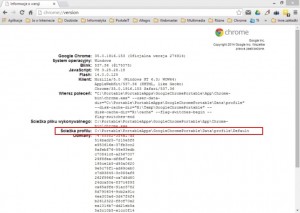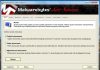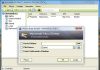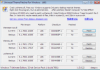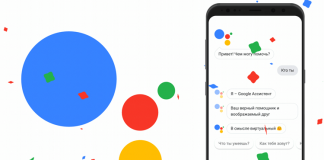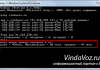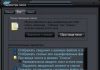Google Chrome – один з наймолодших веб-браузерів, але він швидко завоював визнання користувачів, ставши найпопулярнішим браузером. Як і будь-який інший, він дозволяє налаштувати зовнішній вигляд у відповідності з індивідуальними вимогами, зберегти базу даних улюблених веб-сайтів, паролі для входу і розширити функціональність за допомогою додаткових розширень і додатків. Маючи повністю персоналізований браузер, варто зробити резервну копію налаштувань і резервну копію профілю, щоб захистити себе в разі збою і мати можливість відновити налаштування на новому комп’ютері або після переустановки системи.
Профіль користувача Google Chome
Щоб вказати, де в адресному рядку знаходиться профіль, що містить файли з налаштуваннями (в якому ми вводимо адреси веб-сайтів), введіть chrome: // version /
Стандартне розташування для встановленої версії:
Windows XP:% USERPROFILE% Локальні налаштування Дані програми Google Chrome Дані користувача
Windows Vista / Windows 7 / Windows 8:% LOCALAPPDATA% Google Chrome Дані користувача
Профіль містить елементи, які зберігають відповідні налаштування.
Розширення папок – розширення, теми (скіни)
- Archived History – архівна історія браузера
- Закладки – закладки
- Печиво – печиво
- Поточний сеанс + поточні вкладки – поточний сеанс + поточні відкриті вкладки
- Cookie-файли розширень – файли cookie встановлених розширень
- Favicons – іконки сайту
- History – історія браузера: завантажені файли, відвідані веб-адреси, які використовуються ключові слова, які використовувалися при пошуку
- Остання сесія + Останні вкладки – остання сесія + недавно відкриті вкладки
- Дані для входу – дані для входу. Паролі закодовані, але імена користувачів – це простий текст.
- Action Network Predictor – прогнозування мережевої активності
- Налаштування – налаштування браузера: домашня сторінка, основний постачальник пошуку, каталог завантаження,
- Кращі сайти – найбільш відвідувані сайти
- Відвідані посилання – відвідані посилання
- Веб-дані – різні інтернет-дані, наприклад, користувальницький пошук, дані автоматичного входу в систему, дані автозаповнення.
Резервне копіювання налаштувань і профілю Google Chrome
Для резервного копіювання вашого профілю, закладок, закладок ви можете вручну скопіювати необхідні файли, наприклад закладки, паролі і т. Д., Або всю папку профілю. Потім ми можемо вставити файли в нове місце, замінивши файли після нової установки браузера.
Як зробити резервну копію закладок Chrome?
В адресному рядку введіть chrome: // bookmarks /. У розділі організації у нас є доступ до двом параметрам: Імпорт і Експорт закладок в HTML-файл.
Додаток також доступно, але воно не працює належним чином > > > принаймні, я не зміг його зрозуміти (перевірено на Windows 8.1 64-bit). Після завантаження програми ми спочатку змінюємо мову на англійська, тому що програма польською мовою запускається, але не створює копію. Це трохи дивно, але при установці мови на англійську все працює нормально. На початку він відображає два дратівливих повідомлення – одне про більш нової версії Google Chrome (хоча у нас вже є остання стабільна версія), інше про те, що у нас не встановлений Chrome на диску, хоча він встановлений. Якщо він не виявляє ніяких профілів, натисніть Налаштування (значок гайкового ключа) >>> «Показати шляхи» і виберіть виконуваний файл chrome.exe.
Потім натисніть кнопку Профіль >>> Додати існуючий профіль і вкажіть шлях до профілю. Профіль буде доданий і відображений у вигляді значка в нижній частині вікна програми.
У нас є доступ до зручного майстра: кнопка Run Wizard!
У першому вікні виберіть Backup, щоб підготувати резервну копію, або Restore, щоб відновити налаштування. Резервне копіювання було успішним, і я не можу відновити його ні за що – постійні повідомлення про помилки. Копія профілю у вигляді файлу .gcb, який можна переглянути у програмі 7-zip.
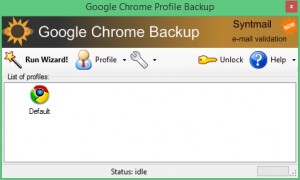
Я не знайшов іншої спеціалізованої програми для резервного копіювання налаштувань Google Chrome – тому залишилося скопіювати файли вручну або використовувати опцію онлайн-синхронізації з серверами Google.
Увійдіть у Chrome
Google Chrome дозволяє синхронізувати ваші закладки, історію і налаштування браузера з хмарним сервером облікового запису Google.
Все надійно зберігається на серверах Google, і в разі збою все може бути відновлено. Це також дозволяє вам отримати доступ до ваших закладок і налаштувань на будь-якому комп’ютері в світі після входу в систему.
Всі зміни налаштувань браузера синхронізуються з обліковим записом, використовуваної в Chrome, а зміни, зроблені на комп’ютері, автоматично відображаються на інших комп’ютерах, на яких ми виконуємо вхід в обліковий запис Google і вмикаємо синхронізацію.
Щоб увійти, клацніть значок налаштування в правому верхньому кутку >>> Увійдіть у Chrome або Установки >>> Увійдіть в Chrome.
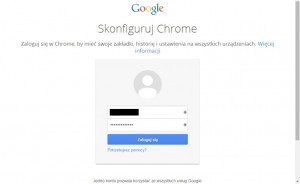
Ми обираємо, що повинно бути синхронізовано:

З цього моменту всі зміни синхронізуються з сервером Google. Я думаю, що це дуже гарне рішення, але для цього потрібно мати обліковий запис Google – але, ймовірно, це не проблема = у нас є така обліковий запис Gmail.
Поради для інших браузерів можна знайти нижче в розділі «Зв’язані записи» або клацнувши тег «Веб-браузери».